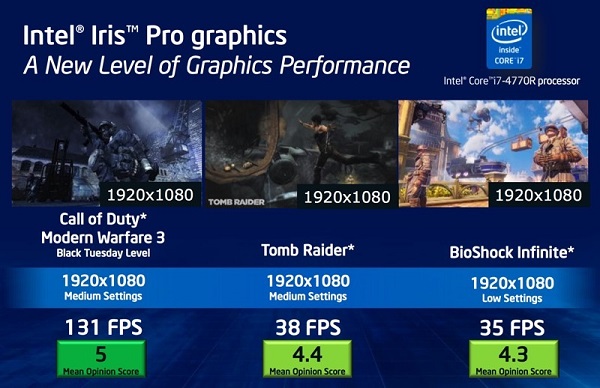Instrucciones
Habilitar la encriptación en el cliente de torrents
1- Visita un sitio web que ofrezca una aplicación de cliente de torrents que admita la transmisión con encriptación al subir y descargar archivos torrent. Sitios como Azureus.SourceForge.com, BitComet.com y uTorrent.com proveen clientes de torrent gratuitos que admiten la encriptación. Encriptar le permite a la aplicación cliente ocultar o enmascarar el contenido del flujo de datos y derrotar a las medidas que algunos ISP utilizan para bloquear torrents.
2- Descarga y guarda el archivo de configuración del cliente de torrent en la computadora. Abre el Explorador de Windows y busca el archivo de instalación descargado. Haz doble clic en el archivo y sigue las instrucciones para instalar el cliente de torrent. Reinicia la computadora si es solicitado.
3- Inicia el programa de torrent en la computadora. Haz clic en el enlace Opciones o Herramientas de la barra de menús y haz clic en "Preferencias" o "Configuración". Haz clic en "Conexión" o "Red" en el menú de opciones.
4- Haz clic y activa la opción "Cifrado de protocolo" o "Cifrado de transporte". Guarda la configuración y reinicia la aplicación de torrent. En muchos casos, esto te ayudará a pasar por alto los métodos de bloqueo de archivos torrent utilizados por los ISP.
Utiliza un puerto web común
1- Abre tu aplicación de torrent. Haz clic en el enlace "Herramientas" y "Opciones" que aparece en la barra de menú. Haz clic en "Preferencias" o "Configuración".
2- Haz clic en el enlace "Conexión" o "Configuración de conexión". Si el programa tiene una opción de "Puerto aleatorio" o "Puerto de escucha aleatorio", desactívalo.
3- Introduce "80" o "8080" en el "Puerto de escucha" o "Puerto utilizado para conexiones entrantes". Haz clic en "Aplicar" o "Aceptar" para guardar los cambios de configuración.
4- Cierra el programa de torrent y reinícialo. Después de reiniciarlo, deberías ser capaz de descargar torrents. Es difícil para muchos ISP bloquear los datos en los puertos "80" o "8080" porque la mayoría página web utilizan estos puertos para la actividad normal de navegación Web, tales como la entrega de las páginas HTML normales.
Usar un proxy
1- Visita un sitio web que proporcione una lista de los sitios activos de servidores proxy. Ellos permiten navegar de forma anónima en muchos casos por enmascarar tus actividades de navegación de tu proveedor de Internet y sitios web que visites. Los clientes torrent como uTorrent y BitComet Vuze también admiten conexiones proxy.
2- Registra la dirección IP del servidor proxy. Abre el programa cliente de torrent en tu computadora.
3- Haz clic en "Opciones" o "Herramientas" y luego en el enlace "Conexión" o "Configuración de conexión". Habilita la opción "Servidor Proxy" o "Usar servidor Proxy". Introduce la dirección IP del servidor proxy y finalmente haz clic en "Aceptar" o "Aplicar".
4- Reinicia el programa de torrent. Busca un enlace torrent en la web y ábrelo en el programa correspondiente. Si el servidor proxy está activo, el torrente debería descargarse a tu equipo.
Fuente ehowenespanol.com
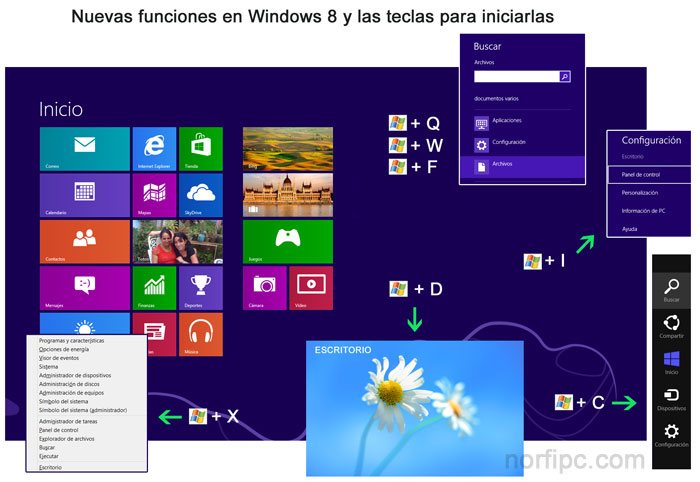
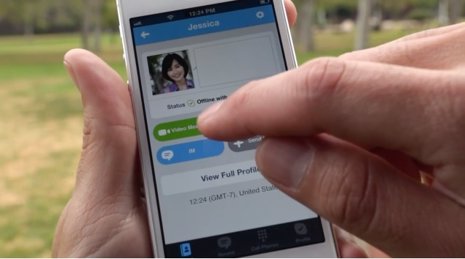
 No
en vano, desde el primero de enero el consejo que recae sobre la
japonesa ha pasado de ser una venta a un mantener muy cercano a ser una
compra, mientras que en la compañía fundada por Bill Gates la tendencia
ha sido la opuesta (ha pasado de una compra a acercarse a ser una
venta).
No
en vano, desde el primero de enero el consejo que recae sobre la
japonesa ha pasado de ser una venta a un mantener muy cercano a ser una
compra, mientras que en la compañía fundada por Bill Gates la tendencia
ha sido la opuesta (ha pasado de una compra a acercarse a ser una
venta). 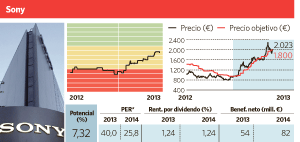 Tal es el resentimiento entre ambas firmas que incluso Sony ha sacado un
Tal es el resentimiento entre ambas firmas que incluso Sony ha sacado un